公式暗記が弱すぎる! ChatGPT を使用して Excel の問題に対処すると、効率が大幅に向上します
ChatGPT 昨年 11 月 30 日に OpenAI が発表されて以来、この AI チャットボットはすぐに AI の世界で「人気のホットチキン」になりました。リリースされると、多くのネチズンはその虜になり、ChatGPT のアプリケーションの限界を探るために一晩中話し続けました。テスト後、多くの人が ChatGPT がチャットができる万能の戦士であることがわかりました。 、コードを書く、バグを修正する、スマートスピーカーを作る、ニューラルネットワークを書く...
しかし!シニア出稼ぎ労働者として、日々の業務に Word、PPT、Excel などが欠かせないので、これらのアプリケーションに ChatGPT が統合できればとても嬉しく思います。 Microsoft はすでにこれに集中的に取り組んでいます。
Microsoft がどのくらいの速さで行動するのかは推測できませんが、すでにじっとしていられない人もいます。PyCoach Enthusiasts という名前のこの AI は、ChatGPT を使用して、 Excel の数式を作成すると、作業効率が 10 倍になりました。

ChatGPT を使用したことがある人なら、プロンプトが非常に重要な位置を占めていることを知っています。 Word、Excel、PPTの三大オフィスツールの中で、Excelは間違いなく最も習得が難しく、使いこなすには多くの公式を覚える必要があります。ただし、ヒントを使用するとはるかに簡単になり、ChatGPT でチャットすることで問題を解決できます。
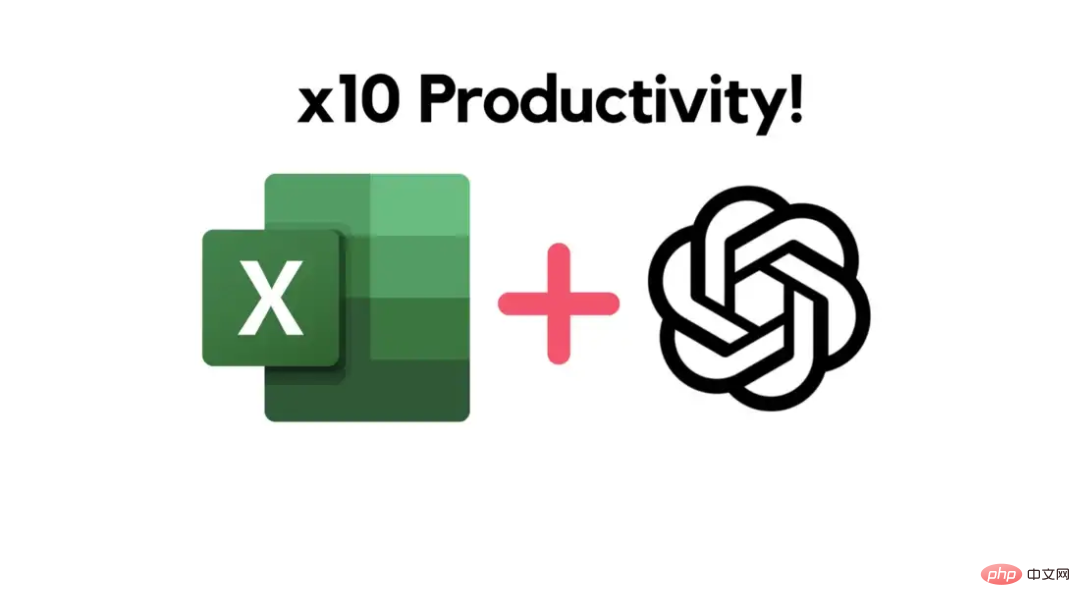
ChatGPT を使用して Excel の数式を完成させます
最初にアカウントを作成する必要があります。登録が成功すると、次のインターフェイスが表示されます:
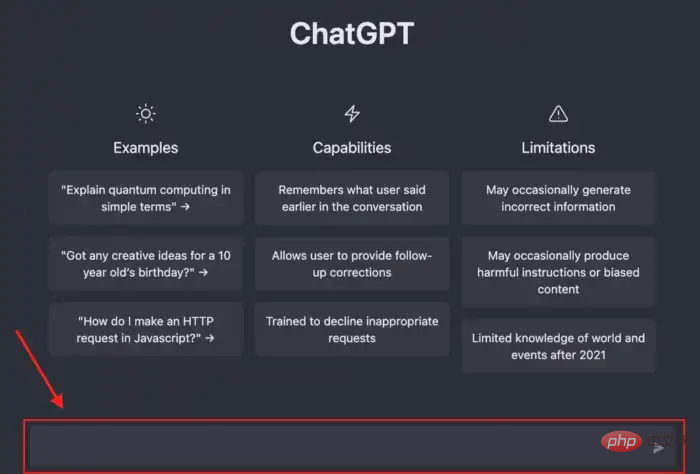
アカウント アドレスの作成: https://chat.openai.com/auth/login
接続 次のステップでは、ChatGPT を使用して Excel の数式を完成させます。 Excel を使用する場合、データベース関数、日付と時刻関数、統計関数などの組み込みの計算関数をよく使用します。これらの関数にはそれぞれ独自の名前と形式があり、呼び出す際には規定の形式に従ってパラメータを正確に入力する必要があり、Excelユーザーにとっては負担がかかります。しかし今は、自然言語を使用して ChatGPT に何を計算するかを「伝える」だけです。次の通期の収入と支出のデータ テーブルを例として、Excel を初めて使用し、[経費] 列の値を追加する方法がわからないと仮定します。
SUM
この場合 (データを合計したいとき)、ChatGPT にどのデータかを伝えるだけです。合計すると、実際のパラメータがプラグインされた数式が出力されます。例:
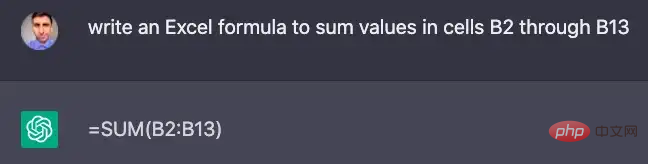
Excel テーブルについて複数の質問がある場合がありますが、このとき、ChatGPT について継続的に質問することもできます。たとえば、上記の収入と支出のデータ テーブルの場合、1. 毎月の支出が 100,000 ドルを超えた回数、2. 未払いの支出の合計数を知りたい場合、ChatGPT に計算式を取得するように依頼できます。
COUNTIF
#このステップでは、毎月の支出が 100,000 ドルを超えた回数を数えます:
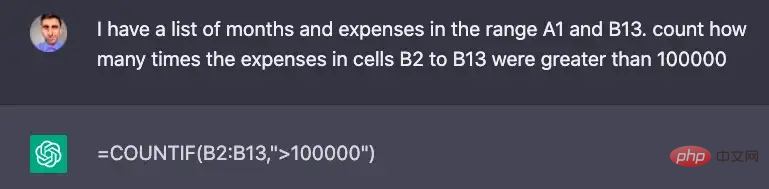
このステップでは、「いいえ」とマークされた料金をリクエストします。 「Paid」ステータス列と:
特に一部の複雑な関数の場合、パラメーターの形式を思い出せない場合は、ChatGPT に VLOOKUP などの正しい形式を作成するよう依頼できます。
データの抽出
次に、アップグレードするタスクに挑戦します。次の電話番号のリストがあり、追加の市外局番が必要であるとします。市外局番は、前の括弧内にあるものです。
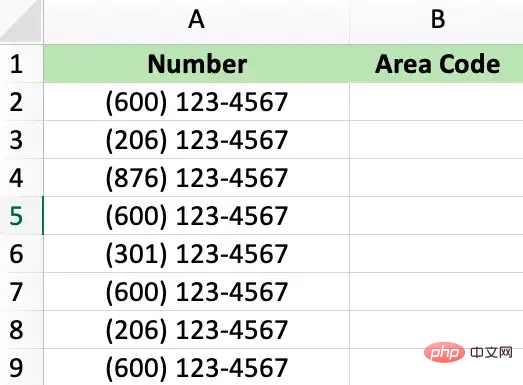
このタスクを ChatGPT に説明します:
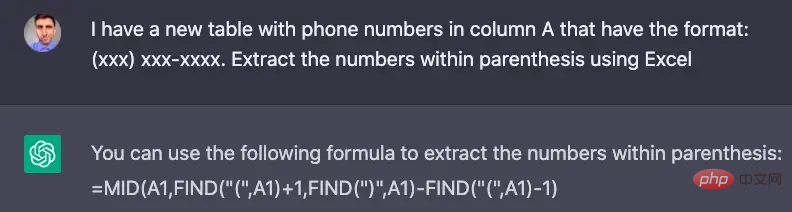
次は、ChatGPT によって生成された式です:
=MID (A1,FIND ("(",A1)+1,FIND (")",A1)-FIND ("(",A1)-1)必要な唯一の変更は、A1 を A2 に置き換えることです。そうすれば、次のことが得られます。結果!
一意の値の計算
次に、列 B にある一意の市外局番の数を数えます。下の画像からわかるように、ChatGPT は機能しない非常に複雑な数式を生成します。その理由は、ChatGPT が会話の細部をすべて記憶しているためであると考えられます。一般的な質問をすることで問題を解決できます。
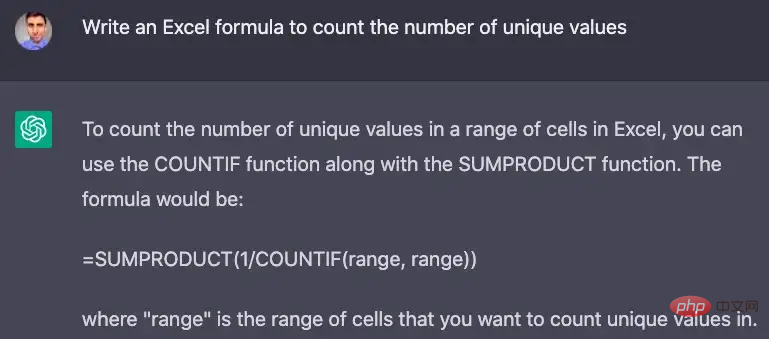
=SUMPRODUCT (1/COUNTIF (range, range))
=SUMPRODUCT (1/COUNTIF (B2:B9, B2:B9))
次に、VBA を使用してシートをタブ名で並べ替える簡単なマクロを作成してみましょう。
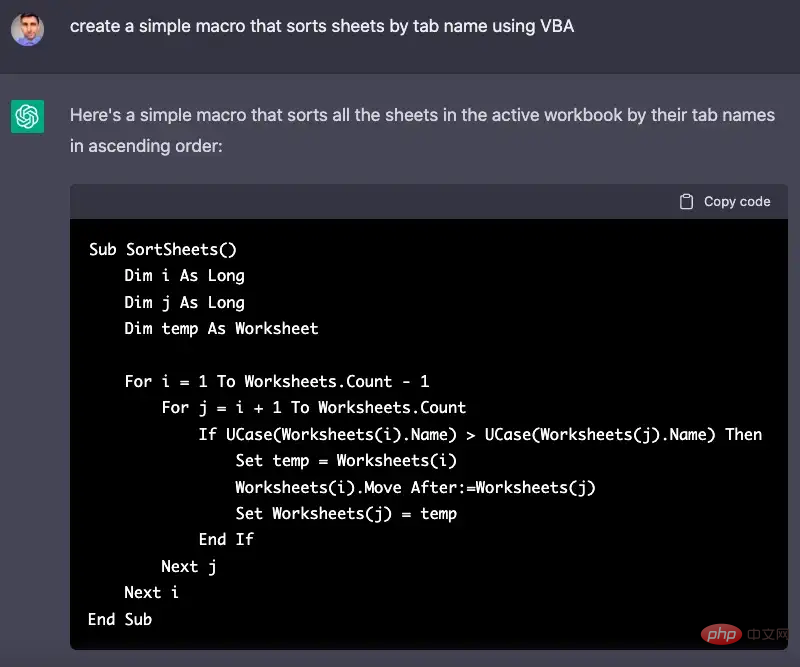
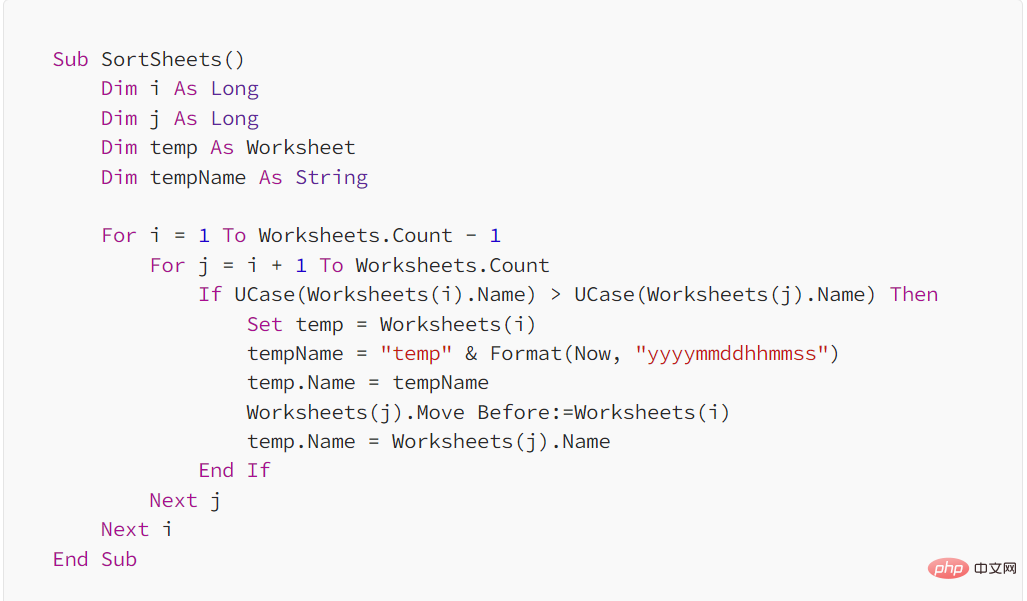
上記は、PyCoach による ChatGPT の調査です。ChatGPT が依然として非常に役立つことがわかります。Excel の数式を書くのがまだ難しい友人は、試してみることができます。
以上が公式暗記が弱すぎる! ChatGPT を使用して Excel の問題に対処すると、効率が大幅に向上しますの詳細内容です。詳細については、PHP 中国語 Web サイトの他の関連記事を参照してください。

ホットAIツール

Undresser.AI Undress
リアルなヌード写真を作成する AI 搭載アプリ

AI Clothes Remover
写真から衣服を削除するオンライン AI ツール。

Undress AI Tool
脱衣画像を無料で

Clothoff.io
AI衣類リムーバー

AI Hentai Generator
AIヘンタイを無料で生成します。

人気の記事

ホットツール

メモ帳++7.3.1
使いやすく無料のコードエディター

SublimeText3 中国語版
中国語版、とても使いやすい

ゼンドスタジオ 13.0.1
強力な PHP 統合開発環境

ドリームウィーバー CS6
ビジュアル Web 開発ツール

SublimeText3 Mac版
神レベルのコード編集ソフト(SublimeText3)

ホットトピック
 7454
7454
 15
15
 1375
1375
 52
52
 77
77
 11
11
 14
14
 9
9
 ChatGPT では、無料ユーザーが 1 日あたりの制限付きで DALL-E 3 を使用して画像を生成できるようになりました
Aug 09, 2024 pm 09:37 PM
ChatGPT では、無料ユーザーが 1 日あたりの制限付きで DALL-E 3 を使用して画像を生成できるようになりました
Aug 09, 2024 pm 09:37 PM
DALL-E 3は、前モデルより大幅に改良されたモデルとして2023年9月に正式導入されました。これは、複雑な詳細を含む画像を作成できる、これまでで最高の AI 画像ジェネレーターの 1 つと考えられています。ただし、発売当初は対象外でした
 Excelで印刷時に枠線が消えてしまった場合はどうすればよいですか?
Mar 21, 2024 am 09:50 AM
Excelで印刷時に枠線が消えてしまった場合はどうすればよいですか?
Mar 21, 2024 am 09:50 AM
印刷が必要なファイルを開いたときに、印刷プレビューで表の枠線が何らかの原因で消えてしまった場合は、早めに対処する必要があります。 file このような質問がある場合は、エディターに参加して次のコースを学習してください: Excel で表を印刷するときに枠線が消えた場合はどうすればよいですか? 1. 次の図に示すように、印刷する必要があるファイルを開きます。 2. 以下の図に示すように、必要なコンテンツ領域をすべて選択します。 3. 以下の図に示すように、マウスを右クリックして「セルの書式設定」オプションを選択します。 4. 以下の図に示すように、ウィンドウの上部にある「境界線」オプションをクリックします。 5. 下図に示すように、左側の線種で細い実線パターンを選択します。 6.「外枠」を選択します
 Excelで3つ以上のキーワードを同時にフィルタリングする方法
Mar 21, 2024 pm 03:16 PM
Excelで3つ以上のキーワードを同時にフィルタリングする方法
Mar 21, 2024 pm 03:16 PM
Excelは日々の事務作業でデータ処理に使用されることが多く、「フィルター」機能を使用することが多いです。 Excel で「フィルタリング」を実行する場合、同じ列に対して最大 2 つの条件しかフィルタリングできません。では、Excel で同時に 3 つ以上のキーワードをフィルタリングする方法をご存知ですか?次に、それをデモンストレーションしてみましょう。 1 つ目の方法は、フィルターに条件を徐々に追加することです。条件を満たす 3 つの詳細を同時にフィルターで除外する場合は、まずそのうちの 1 つを段階的にフィルターで除外する必要があります。最初に、条件に基づいて姓が「Wang」の従業員をフィルタリングできます。 [OK]をクリックし、フィルター結果の[現在の選択をフィルターに追加]にチェックを入れます。手順は以下の通りです。同様に再度個別にフィルタリングを行う
 Excelテーブル互換モードを通常モードに変更する方法
Mar 20, 2024 pm 08:01 PM
Excelテーブル互換モードを通常モードに変更する方法
Mar 20, 2024 pm 08:01 PM
私たちは日々の仕事や勉強で、他人からExcelファイルをコピーし、そのファイルを開いて内容を追加したり、再編集したりして保存することがありますが、互換性チェックのダイアログボックスが表示されることがあり、非常に面倒です。ソフトウェア. 、通常モードに変更できますか?そこで以下では、エディターがこの問題を解決するための詳細な手順を紹介します。一緒に学びましょう。最後に、忘れずに保存してください。 1. 図に示すように、ワークシートを開き、ワークシートの名前に追加の互換モードを表示します。 2. このワークシートでは、内容を変更して保存すると、図のように互換性チェックのダイアログが必ず表示され、非常に面倒です。 3. [Office] ボタンをクリックし、[名前を付けて保存] をクリックして、
 Excelで上付き文字を設定する方法
Mar 20, 2024 pm 04:30 PM
Excelで上付き文字を設定する方法
Mar 20, 2024 pm 04:30 PM
データを処理していると、倍数や温度などのさまざまな記号が含まれるデータに遭遇することがあります。 Excel で上付き文字を設定する方法をご存知ですか? Excel を使用してデータを処理する場合、上付き文字を設定しないと、大量のデータを入力するのがさらに面倒になります。今回はエクセルの上付き文字の具体的な設定方法をエディターがお届けします。 1. まず、図に示すように、デスクトップで Microsoft Office Excel ドキュメントを開き、上付き文字に変更する必要があるテキストを選択します。 2. 次に、図に示すように、右クリックして、クリック後に表示されるメニューで「セルの書式設定」オプションを選択します。 3. 次に、自動的に表示される「セルの書式設定」ダイアログボックスで
 エクセルでiif関数を使う方法
Mar 20, 2024 pm 06:10 PM
エクセルでiif関数を使う方法
Mar 20, 2024 pm 06:10 PM
ほとんどのユーザーは Excel を使用してテーブル データを処理します。実は Excel にも VBA プログラムがあります。専門家を除けば、この関数を使用したユーザーはあまり多くありません。VBA で記述するときによく使用されるのが iif 関数です。実際には、次の場合と同じです。関数の機能は似ていますが、iif関数の使い方を紹介します。 SQL ステートメントには iif 関数があり、Excel には VBA コードがあります。 iif 関数は Excel ワークシートの IF 関数と似ており、論理的に計算された真値と偽値に基づいて真偽値を判定し、異なる結果を返します。 IF 関数の使用法は (条件、はい、いいえ) です。 VBAのIF文とIIF関数、前者のIF文は条件に応じて異なる文を実行できる制御文であり、後者は条件に応じて異なる文を実行できる制御文です。
 Excelの読み取りモードを設定する場所
Mar 21, 2024 am 08:40 AM
Excelの読み取りモードを設定する場所
Mar 21, 2024 am 08:40 AM
ソフトウェアの学習では、Excel が便利なだけでなく、実際の作業で必要なさまざまな形式に対応できるため、Excel の使用に慣れています。Excel は非常に柔軟に使用でき、今日は「みんなのために:Excelの読み取りモードを設定する場所」を持ってきました。 1. コンピュータの電源を入れ、Excel アプリケーションを開き、目的のデータを見つけます。 2. Excel で読み取りモードを設定するには 2 つの方法があります。 1 つ目: Excel には、Excel レイアウトで多数の便利な処理メソッドが配布されています。 Excelの右下に読み取りモードを設定するショートカットがあります。バツマークのパターンを見つけてクリックすると、読み取りモードに入ります。バツマークの右側に小さな立体マークがあります。 。
 ExcelアイコンをPPTスライドに挿入する方法
Mar 26, 2024 pm 05:40 PM
ExcelアイコンをPPTスライドに挿入する方法
Mar 26, 2024 pm 05:40 PM
1. PPT を開き、Excel アイコンを挿入する必要があるページに移動します。 「挿入」タブをクリックします。 2. [オブジェクト]をクリックします。 3. 次のダイアログボックスが表示されます。 4. [ファイルから作成]をクリックし、[参照]をクリックします。 5. 挿入する Excel テーブルを選択します。 6. [OK] をクリックすると、次のページが表示されます。 7. [アイコンで表示]にチェックを入れます。 8. 「OK」をクリックします。




